分解図を作成


[ 分解図を作成 ] カタログメニューを使用すると、表示構成に保存されるさまざまなタイプの分解図を作成できます。
操作¶
- [ 分解図を作成 ]カタログメニューをシーンにドラッグ&ドロップすると、シーン上すべての要素の分解ビューを作成します。
- 選択した要素のみの分解図を作成するには、まず要素を選択してから(アセンブリを選択するか、パーツをshiftキーで複数選択)[ 分解図を作成 ]カタログメニューをシーンにドラッグ&ドロップします。
- スライダーをドラッグするか、分解のパーセンテージを入力して、結果を動的に確認します。
オプション¶
上部のアイコンを使用すると、次のことができます。:

 [ 現在の選択範囲を分解リストに設定 ]
[ 現在の選択範囲を分解リストに設定 ]
選択しているパーツを分解リストとして登録できます。Shiftキーを選択しながら複数選択が可能です。これから分解する要素を再定義するのに役立ちます。
 [ 選択した要素を分解リストから取り除く ]
[ 選択した要素を分解リストから取り除く ]
選択しているパーツを分解リストから取り除くことが出来ます。Shiftキーを選択しながら複数選択が可能です。
 [ 選択した要素を分解リストに追加 ]
[ 選択した要素を分解リストに追加 ]
選択しているパーツを分解リストに追加することが出来ます。Shiftキーを選択しながら複数選択が可能です。
 [ 現在の分解リストを選択して表示 ]
[ 現在の分解リストを選択して表示 ]
現在の分解リストを選択状態にできます。分解の対象となる要素を確認するために役立ちます。(現在の選択範囲を分解リストに設定を使用して、分解リストを再定義したあとに有効になります。)
 [ 分解の中心に TriBall を配置 ]
[ 分解の中心に TriBall を配置 ]
分解の中心に TriBall を配置して、そのあとにTriball機能で分解中心を移動、編集することが出来ます。分解を開始する中心点を再定義するのに役立ちます。
[ 要素の分解 ]¶
以下のように、要素を分解できます。
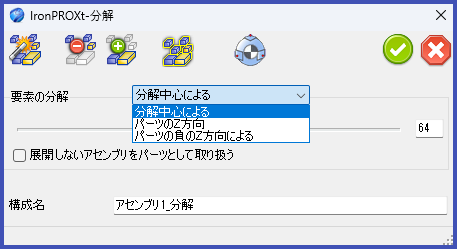
-
[ 分解中心による ] → すべての要素のフットプリントの中心
-
[ パーツのZ方向 ] → 各要素の Z 方向に従います。 (Z はアンカーの長い緑色のひげです。)
-
[ パーツの負のZ方向による ] → 各要素の負の Z 方向に従う
[ 展開しないアセンブリをパーツとして取り扱う ]¶
このボックスをチェックすると、展開しないアセンブリ(パーツとして取り扱っているアセンブリ)の要素も分解されます。

[ 表示構成名 ]¶
この分解に割り当てる表示構成に名前を設定します。
